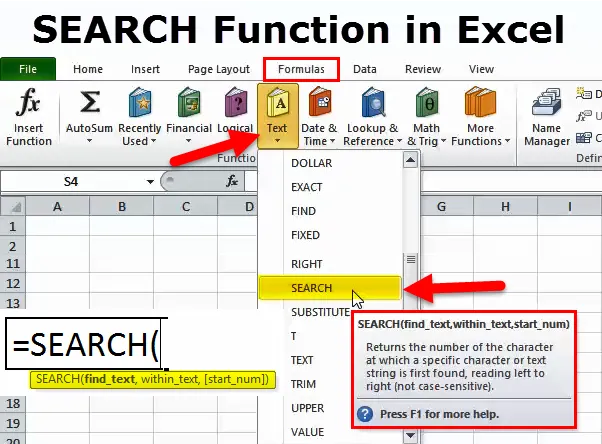
Excel SØG-funktion (indholdsfortegnelse)
- SØG i Excel
- SØG Formel i Excel
- Hvordan bruges SØG-funktionen i Excel?
SØG i Excel
- Det er en indbygget funktion i Excel, der er kategoriseret under TEKST- eller STRING-funktioner, der kan bruges som regnearkfunktion
- Søgefunktion finder udgangspositionen for et tekstfragment i en tekststreng
- Med SØG-funktion kan vi finde en nøjagtig placering af tekst i en streng
- Det bruges mest til at lokalisere en startposition for en bestemt eller en bestemt substring
- En søgefunktion bruges også til at adskille for- og efternavn
- En søgefunktion er nyttig til at manipulere tekst og udtrække data fra strenge, der indeholder flere værdier
DEFINITION
Det returnerer antallet af tegn, hvorpå en tekststreng eller et specifikt tegn først findes, læser fra venstre mod højre (ikke store og små bogstaver)
SØG Formel i Excel
Formlen for funktionen SØG er som følger:
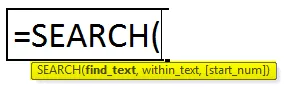
Find_text: Det er den tekst, du vil finde, eller tegn eller tekst, som du søger efter
Eller
Det er en substring, som du vil kigge efter eller søge inden for en streng eller fuldtekst
Bemærk: I nogle tilfælde vil jokertegn (? *) Dvs. spørgsmålstegn og stjerne være til stede i cellerne, i det scenarie skal du bruge tilde (~) før dette ~? & ~ * at søge efter? & *Within_text: Angiv et tegn eller en substringposition, hvor eller hvor du vil begynde at søge
Startnummer ( valgfrit): fra hvilken position eller hvor du vil starte søgningen inden for tekst
Bemærk: Hvis denne (START_NUM) parameter er udeladt, betragter søgefunktionen den som 1 som standard.Hvordan bruges SØG-funktionen i Excel?
SØG Funktion i Excel er meget enkel og let. Lad os forstå brugen af SEARCH-funktion i Excel med nogle eksempler.
Du kan downloade denne SØG Funktion Excel-skabelon her - SØG Funktion Excel-skabelonEksempel 1
Sådan søges i en bestemt placering af et ord i en tekststreng
I det nedenstående eksempel returnerer formlen = SEARCH (A5, B5, 1) eller = SEARCH (“n”, B5, 1) værdien 4, fordi n er det 4. tegn til højre startende fra en venstre eller den første tegn i en tekststreng (orange)
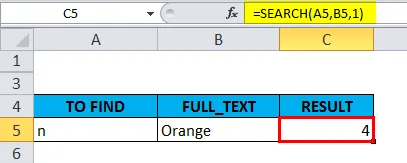
Eksempel 2
Sådan søges i en bestemt placering af en substring i en tekststreng.
I det nedenstående eksempel returnerer formlen = SEARCH (A10, B10, 1) eller = SEARCH ("marked", B10, 1) værdien 5, fordi den substring "marked" begynder ved det 5. tegn i et ord (fisk marked)
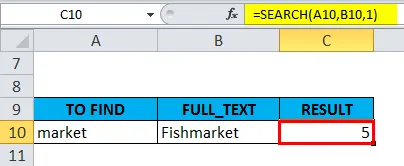
Eksempel 3
SØG Funktion - Find jokertegnets ((*) ASTERISK) position inden i cellen
Når vi søgerfunktion oprindeligt uden at bruge (~) tilde før (*) stjerne dvs. = SØG (“*”, B15, 1). SEARCH FUNCTION returnerer 1 som output, fordi vi ikke kan finde nogen jokertegnsposition uden at bruge en tilde. Her fungerer tilde (~) som en markør for at indikere, at det næste tegn er en bogstavelig, derfor vil vi indsætte (~) tilde før (*) stjerne.
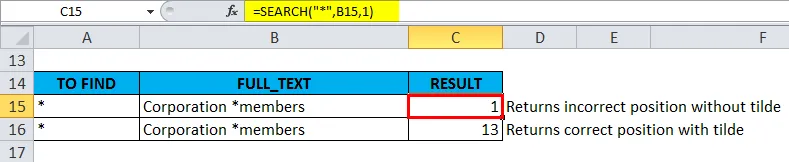
Når vi søgerfunktion ved hjælp af (~) tilde før (*) asterisk, dvs. = SEARCH (“~ *”, B16, 1), returnerer den den rigtige placering af (*) asterisk dvs. 13 som output
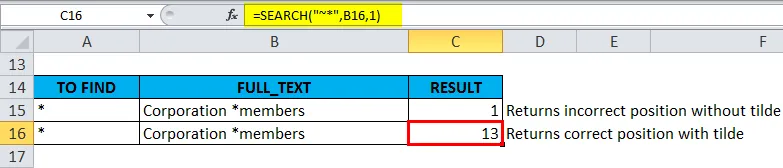
Eksempel 4
Søgefunktion - Find jokertegnets karakter ((?) SPØRGSMÅL) position inden i cellen
Lad os her prøve at lede efter spørgsmål om spørgsmålstegn i en celle
Når vi søgerfunktion ved hjælp af (~) tilde før (?) Spørgsmålstegn, dvs. = SØG (“~?”, B21, 1), returnerer det den rigtige placering af (?) Spørgsmålstegn, dvs. 14 som output
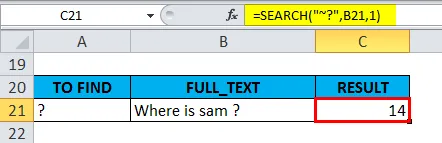
Eksempel 5
Sådan deles fornavn og efternavn vha. En søgefunktion.
Når tabellarrayet kun indeholder fornavnet og efternavnet i en kolonne adskilt med et enkelt mellemrumstegn eller komma, anvendes SEARCH-funktionen.
En formel til at adskille fornavnet
= VENSTRE (cell_ref, SEARCH (”“, cell_ref) - 1)
Oprindeligt bruges FIND eller SEARCH-funktionen til at få placeringen af mellemrumstegnet (”“) i en celle, senere bruges -1 i formlen til at fjerne det ekstra mellemrum eller komma i slutningen af tekststrengen.
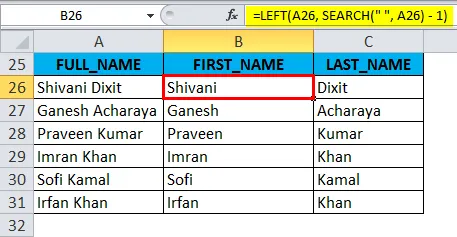
Formlen til at adskille efternavnet
= HØJRE (cell_ref, LEN (cell_ref) -SEARCH (”“, Cell_Ref, 1))
'LEN' -funktion returnerer længden på en tekststreng. I 'LEN'-funktionen Rum betragtes som tegn i en streng
Oprindeligt Søg i teksten i cellen efter plads, find positionen og træk derefter positionen fra den samlede længde på strengen ved hjælp af LEN-formel, længden på strengen minus pladsens placering vil give os alt til højre for den første plads
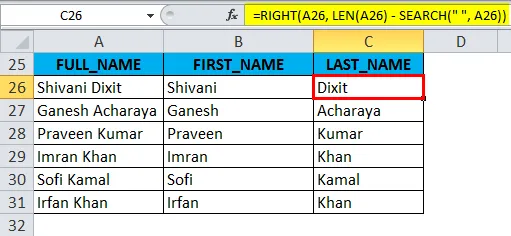
Ting at huske på SØG Funktion i Excel
a) Start_NumArgument i søgefunktionen kan ikke være negativt eller nul
Start_Num-argument eller parameter i søgefunktionen, bør ikke nævnes som “0” eller negativ værdi, hvis nævnt nul eller negativ værdi, returnerer det værdifejlen
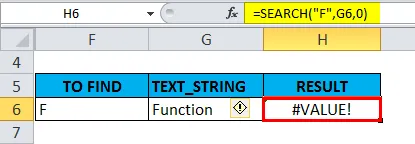
b.) SØG-funktion er ikke CASE SENSITIVE, den accepterer jokertegn (? *), mens find-funktion er CASE SENSITIVE, output returnerer værdien som VALUE ERROR og den accepterer ikke wildcard-tegn (? *).
En søgefunktion er ikke store og små bogstaver, mens find-funktionen er store og små bogstaver .
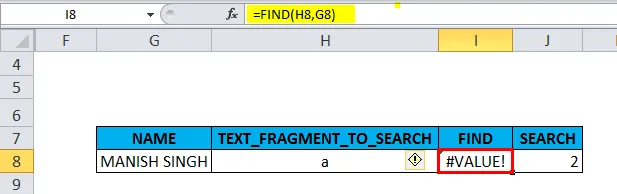
Selv når den givne søgetekst ikke findes i tekststrengen, vil returnerværdien være #VÆRDIG! Fejl
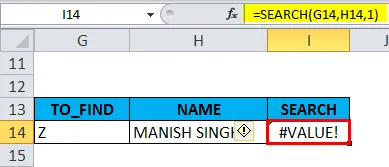
Anbefalede artikler
Dette har været en guide til SØGNING i Excel. Her diskuterer vi SØG-formlen, og hvordan man bruger søgefunktionen i Excel sammen med praktiske eksempler og downloadbar excel-skabelon. Du kan også gennemgå vores andre foreslåede artikler -
- Top 25 nyttige avancerede Excel-formler og -funktioner
- LOOKUP i Excel
- OG Funktion i Excel
- FV-funktion i Excel